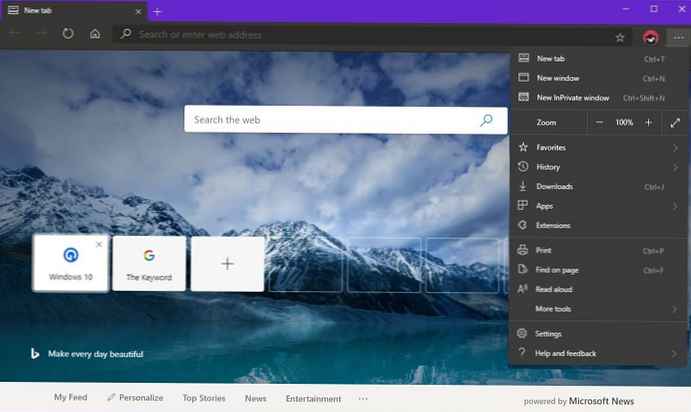Kepatuhan terhadap aturan keselamatan tertentu saat bekerja pada komputer secara signifikan mengurangi risiko infeksi malware oleh sistem. Oleh karena itu, pengguna dapat menggunakan sistem operasi Windows dengan aman.
Ada banyak ancaman berbahaya: program yang diinstal pada komputer bisa berbahaya, sementara di Internet Anda dapat pergi ke situs yang terinfeksi, klik tautan yang mencurigakan, unduh file dari jaringan, salin file ke komputer Anda dari flash drive atau disk optik.
Konten:- Mempartisi disk menjadi beberapa partisi
- Menggunakan versi asli sistem operasi
- Menginstal pembaruan untuk sistem operasi
- Pencadangan dan pengarsipan data
- Mengembalikan sistem operasi ke keadaan sebelumnya
- Menggunakan perangkat lunak antivirus
- Menonaktifkan autorun dari disk
- Menggunakan UAC
- Cara tetap aman saat online
- Menggunakan kotak pasir
- Menggunakan mesin virtual
- Perawatan rutin sistem operasi
- Kesimpulan artikel
Bahkan file teks sederhana dapat berisi kode berbahaya, virus menyuntikkannya ke gambar biasa. Semua ini bisa berbahaya bagi komputer Anda..
Agar berhasil menangkal ini, gunakan rekomendasi berdasarkan pengalaman pribadi saya dan saya berharap itu akan bermanfaat bagi seseorang. Dengan mengamati, pada dasarnya, aturan keamanan ini, Anda akan meningkatkan tingkat keamanan dan keselamatan data Anda, keamanan keseluruhan komputer Anda.
Aturan keselamatan dasar yang akan mengurangi kemungkinan menginfeksi komputer:
- bagilah disk menjadi beberapa bagian untuk menyimpan data;
- Versi Windows asli lebih aman.
- Instal Pembaruan Keamanan Windows
- gunakan cadangan dan pengarsipan;
- Memecahkan masalah yang muncul pada komputer Anda menggunakan Pemulihan Sistem;
- gunakan antivirus;
- memindai komputer Anda dengan pemindai antivirus;
- nonaktifkan autorun dari disk;
- Lebih aman menggunakan akun dengan hak terbatas;
- Jangan nonaktifkan Kontrol Akun Pengguna (UAC)
- menjalankan program yang tidak dikenal di lingkungan yang terisolasi;
- menggunakan mesin virtual untuk memulai perangkat lunak yang tidak dikenal;
- mematuhi aturan keamanan dasar di Internet;
- menggunakan program khusus untuk menyimpan kata sandi;
- secara teratur memperbarui program dan memelihara sistem.
Selanjutnya, kami mempertimbangkan rekomendasi ini secara lebih rinci..
Mempartisi disk menjadi beberapa partisi
Rekomendasi ini tidak terkait langsung dengan keamanan, tetapi menggunakannya dapat menyimpan informasi yang dapat hilang secara tiba-tiba. Misalnya, jika Anda harus segera menginstal ulang sistem operasi setelah infeksi virus, jika Anda tidak dapat memulihkan Windows dengan metode lain.
Jika komputer hanya memiliki drive "C:", maka disarankan untuk membagi drive menjadi dua partisi. Lebih baik untuk melakukan ini ketika menginstal sistem operasi pada komputer..

Drive "C:" akan berisi sistem operasi dan program, dan di drive lain, sisa data. Jika Anda perlu menginstal ulang sistem operasi, maka semua data pada drive "C:" akan hilang, dan data lain yang berada di drive lain akan disimpan.
Menggunakan versi asli sistem operasi
Untuk digunakan pada komputer, saya sarankan menginstal sistem operasi Windows asli, daripada perakitan, yang dapat ditemukan di Internet banyak.
Adapun rakitan, Anda tidak tahu apa yang sebenarnya penulis rakitan Windows lakukan dengan gambar sistem operasi. Tidak diketahui bahwa OS menambahkan, apa yang telah dihapus, apa yang diubah dalam pengaturan sistem operasi. Paling-paling, ini bisa dipelajari dari deskripsi, tetapi Anda tidak punya cara untuk memeriksa apakah itu benar atau tidak..
Seiring waktu, ketika bekerja dalam sistem operasi seperti itu, masalah mungkin timbul, karena penulis perakitan sering menggunakan tweak yang berbeda, yang tidak selalu dibenarkan. Banyak penulis mengintegrasikan sejumlah besar program ke majelis tersebut, yang sebagian besar tidak diperlukan oleh pengguna komputer biasa.
Menginstal pembaruan untuk sistem operasi
Setelah terhubung ke Internet, pada pengaturan default, sistem operasi secara otomatis mengunduh pembaruan dari server Microsoft. Pembaruan rutin untuk sistem operasi dirilis kira-kira sebulan sekali..
Beberapa pengguna mematikan pembaruan otomatis, takut bahwa aktivasi sistem operasi Windows dapat terbang jauh. Pembaruan itu sendiri, dalam banyak kasus berkaitan dengan masalah keamanan, dan juga menerapkan beberapa tambalan ke sistem operasi, menghilangkan masalah yang diidentifikasi pada Windows.
Pembaruan menutup kerentanan yang ditemukan dalam sistem operasi. Karena itu, setelah menginstal pembaruan, sistem akan bekerja lebih stabil dan lebih aman.
Kasus dengan virus WannaCry bersifat indikatif. Pada dasarnya, virus ini menginfeksi komputer tempat pembaruan sistem operasi dinonaktifkan, karena ia berhasil melepaskan tambalan sebelum wabah.
Pencadangan dan pengarsipan data
Penting untuk mengatur cadangan dan pengarsipan data agar tidak kehilangan data penting jika terjadi kegagalan OS, atau kerusakan komputer. Misalnya, hard drive tiba-tiba macet, dan jika Anda memiliki salinan cadangan file, maka Anda tidak akan kehilangan mereka.
Pencadangan diluncurkan menggunakan sistem operasi Windows 7, serta program khusus, misalnya, Acronis True Image, Cadangan AOMEI, Ashampoo Backup Pro, atau aplikasi serupa lainnya..
Sebelum membuat cadangan, Anda harus membuat disk pemulihan sistem untuk dapat mem-boot dari media ini jika sistem tidak dapat mem-boot.
Cadangkan drive sistem. Salin data dari komputer ke hard drive eksternal untuk cadangan yang lebih baik.
Jika komputer tidak berfungsi, Anda dapat mengembalikan konten drive sistem dari cadangan.
Beberapa produsen laptop membuat partisi tersembunyi khusus pada hard drive, dengan gambar sistem operasi, untuk mengembalikannya jika terjadi kerusakan komputer.
Anda juga harus secara teratur menyalin file penting lainnya ke USB flash drive atau ke drive PC lain..
Mengembalikan sistem operasi ke keadaan sebelumnya
Jika sistem operasi macet, gunakan fungsi ini untuk memulihkan keadaan komputer sebelumnya.
Pastikan fungsi pemulihan sistem tidak dinonaktifkan di komputer Anda (secara default, ini diaktifkan). Sistem operasi Windows secara berkala dan otomatis membuat titik pemulihan.
Anda dapat membuat titik pemulihan sendiri, sehingga pengguna memiliki kesempatan untuk memulihkan keadaan sistem operasi sebelumnya pada titik waktu tertentu.
Menggunakan pemulihan kondisi komputer sebelumnya akan memungkinkan Anda untuk mengembalikan sistem ke kondisi operasional yang stabil, tanpa menginstal ulang Windows. Sayangnya, pemulihan sistem tidak selalu berhasil..
Di Windows 10, mengatur ulang komputer akan membantu mengatur ulang sistem ke kondisi semula.
Menggunakan perangkat lunak antivirus
Virus (dalam artikel ini, kata ini berarti semua perangkat lunak berbahaya) dapat menembus komputer dari Internet, dari media yang dapat dilepas, dari drive optik, dll. Untuk mengatasi ini, Anda harus menginstal program antivirus di komputer.
Anti-virus yang diinstal pada komputer memberikan perlindungan waktu-nyata pada komputer. Perangkat lunak anti-virus lainnya, seperti pemindai anti-virus, melakukan pemindaian satu kali dan desinfeksi komputer tanpa memberikan perlindungan waktu nyata..
Ada berbagai macam solusi anti-virus, baik yang berbayar maupun gratis. Anda harus memutuskan sendiri solusi mana yang digunakan..
Untuk kemudahan pilihan, baca artikel ini di perangkat lunak antivirus gratis terbaik. Windows 10 memiliki antivirus built-in - Windows Defender.
Antivirus berbayar memiliki beberapa kelebihan dibandingkan yang gratis, karena mereka memiliki modul keamanan tambahan dan komponen lain yang terintegrasi..
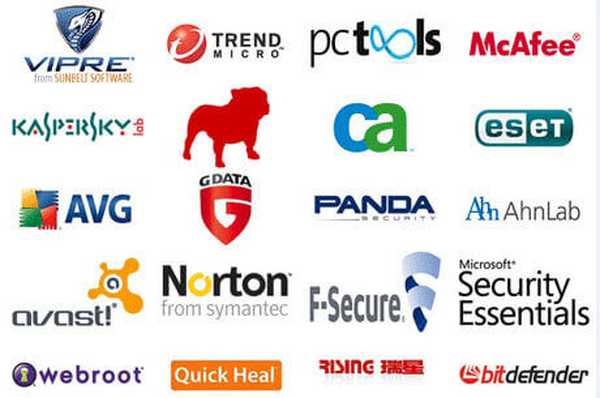
Tidak ada perlindungan 100% terhadap infeksi virus, karena virus dikembangkan pertama kali, dan baru setelah itu ada cara untuk menetralisirnya. Dalam kasus apa pun, lebih baik sebagian besar dilindungi daripada tetap tidak terlindungi..
Mendapatkan malware ke komputer Anda sangat sederhana: cukup ikuti tautan ke situs web yang terinfeksi, buka lampiran yang datang melalui email, dll..
Harus diingat bahwa antivirus apa pun memperlambat komputer, tetapi untuk memastikan keamanan yang lebih besar, Anda harus menyetujui ini. Produsen antivirus meningkatkan produk mereka dan sekarang antivirus tidak memuat sistem sebanyak sebelumnya.
Setelah menginstal antivirus di komputer, lakukan pemindaian sistem lengkap. Selain fakta bahwa antivirus melindungi komputer secara real time, perlu, setidaknya sebulan sekali, untuk melakukan pemindaian penuh komputer dan semua drive (jika Anda memiliki, misalnya, hard drive eksternal).
Ini diperlukan untuk lebih melindungi data Anda. Selama pemindaian semacam itu, antivirus dapat mendeteksi ancaman virus baru. Beberapa virus menutupi dengan baik dan mulai menunjukkan aktivitas mereka selama periode waktu yang signifikan..
Memperbarui basis data anti-virus secara teratur, biasanya anti-virus melakukan ini secara otomatis.
Anda tidak dapat menginstal dua program antivirus dari produsen yang berbeda secara bersamaan di komputer, mereka akan saling bertentangan. Antivirus dan firewall mungkin berasal dari produsen yang berbeda, karena mereka melakukan tugas yang berbeda.
Pastikan firewall (firewall) dihidupkan dalam pengaturan sistem. Firewall melindungi komputer Anda dari serangan jaringan dan mengontrol akses program ke Internet.
Windows memiliki firewall penuh waktu. Benar, ini lebih rendah daripada firewall khusus, tetapi perlindungan seperti itu lebih baik daripada tidak sama sekali..
Solusi terbaik untuk digunakan di rumah adalah menginstal solusi anti-virus dari kelas Keamanan Internet di komputer Anda. Solusi ini mencakup antivirus, firewall, dan modul keamanan tambahan lainnya dari satu produsen. Pada dasarnya, program serupa dibayar.
Untuk pemeriksaan satu kali atau pengobatan sistem tambahan, gunakan pemindai anti-virus khusus gratis, misalnya, Dr.Web CureIt !, Alat Penghapus Virus Kaspersky, ESET Online Scanner, atau program serupa lainnya. Scanner memeriksa dan merawat sistem, tetapi tidak cocok untuk penggunaan sehari-hari..
Jika tidak mungkin untuk mengatasi virus, gunakan disk boot khusus dengan program antivirus. Disk darurat dibuat oleh banyak pabrikan antivirus dan gambar ini dapat diunduh dari situs web pabrikan secara gratis, misalnya, Dr.Web LiveDisk, Kaspersky Rescue Disk, atau solusi lain.
Selain resmi, ada gambar buatan sendiri. Gambar-gambar ini termasuk sejumlah besar program. Bakar gambar, misalnya, Windows PE dengan program, ke disk (buat USB flash drive yang dapat di-boot). Pada saat yang tepat, boot dari disk untuk memindai dan mendisinfeksi komputer Anda.
Dimungkinkan untuk memeriksa file di komputer atau tautan ke situs di Internet, melalui layanan online. Misalnya, layanan VirusTotal.com memindai secara online menggunakan lebih dari 60 pemindai antivirus..
Harus diingat bahwa ada banyak antivirus palsu di Internet. Ada iklan pop-up di Internet yang mengatakan bahwa komputer Anda terinfeksi.
Antivirus palsu menemukan banyak virus di komputer Anda dan menawarkan untuk mengunduh program untuk merawat komputer Anda. Setelah mengunduh, program semacam itu sendiri akan menjadi sumber virus.
Untuk mengobati pemblokir anti-virus, perusahaan anti-virus telah menciptakan layanan online khusus di mana Anda bisa mendapatkan kode untuk membuka kunci komputer Anda secara gratis. Untuk mengatasi masalah ini, aplikasi khusus dibuat..
Menonaktifkan autorun dari disk
Untuk alasan keamanan, Anda harus menonaktifkan autorun dari hard drive, dari drive jaringan, dari media yang dapat dilepas (flash drive, hard drive yang dapat dilepas, dll.), Dari drive CD / DVD. Cara melakukan ini dapat dibaca di situs saya di bagian "Keamanan".
Menggunakan akun terbatas
Menggunakan akun pengguna yang terbatas meningkatkan keamanan saat bekerja pada komputer.
Jika virus menembus komputer, maka tidak dapat merusak partisi sistem, registri sistem operasi, karena ia tidak memiliki akses ke partisi ini karena fakta bahwa akun ini terbatas dalam hak administratif.
Dengan demikian, kerusakan yang disebabkan oleh virus ketika mereka memasuki sistem operasi berkurang..
Menggunakan UAC
UAC (Kontrol Akun Pengguna) digunakan untuk memberikan kontrol atas peluncuran program yang tidak dikenal oleh sistem operasi. Kontrol Akun Pengguna - UAC, mengeluarkan peringatan dengan pertanyaan tentang memulai program. Pengguna memutuskan untuk meluncurkan aplikasi secara mandiri.
Sebelum memulai program, ada waktu untuk memikirkan apakah itu layak dilakukan atau tidak. Terkadang, ini membantu mencegah malware dari mulai..
Cara tetap aman saat online
Saat menggunakan Internet, akal sehat harus diikuti. Ingatlah bahwa keamanan Internet selalu berisiko..
Jangan mengunjungi situs yang mencurigakan. Sebuah situs yang tergantung dengan iklan yang cerah, secara obsesif memaksakan semacam penawaran pada Anda, harus membuat Anda curiga. Jangan buru-buru mengklik tautan, lihat-lihat.
Hindari situs di mana mereka terus-menerus menawarkan sesuatu secara gratis, tetapi diminta untuk mengirim pesan SMS. Dalam kasus terbaik, Anda akan kehilangan sejumlah uang yang didebit dari akun ponsel Anda.
Dalam jaringan ada sejumlah besar penipuan yang berbeda dan semua jenis noda, jadi harus berhati-hati.
Jangan pergi ke halaman di mana mereka menawarkan untuk melihat "bintang" dalam bentuk yang tidak sedap dipandang, hasil cetak panggilan telepon, berbagai database. Seringkali ini adalah trik untuk memancing uang dengan cara yang berbeda..
Penipu sering sedikit mengubah nama situs populer untuk menyesatkan pengunjung situs web yang tidak curiga. Dalam kasus terbaik, Anda bisa mendapatkan infeksi virus di situs tersebut atau kehilangan informasi akun Anda.
Jangan menanggapi pesan sembul di beberapa halaman tentang virus di komputer Anda atau permintaan untuk segera memperbarui peramban Anda. Pesan seperti itu dikirim oleh scammers.
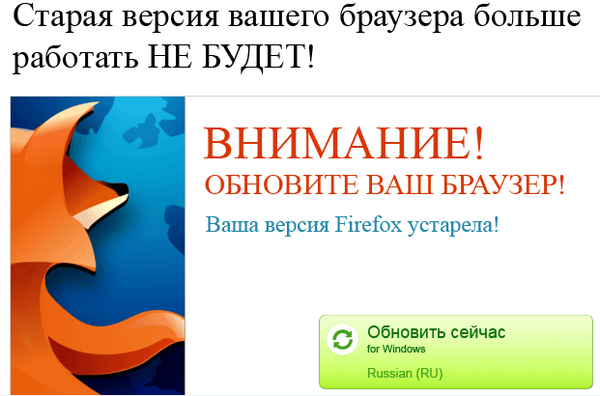
Untuk mendaftar di situs dan layanan, gunakan kata sandi kompleks yang sulit untuk diretas. Ada program khusus untuk ini - pengelola kata sandi. Anda dapat menggunakan pembuat kata sandi online.
Untuk mendaftar di situs, untuk mendaftar di layanan email yang berbeda, gunakan kata sandi yang berbeda.
Banyak scammer menggunakan jejaring sosial populer. Berhati-hatilah saat membagikan data pribadi Anda di jejaring sosial..
Jangan memberikan atau mengirim data pribadi Anda, login, kata sandi kepada orang asing.
Gunakan keyboard di layar yang merupakan bagian dari sistem operasi atau keyboard di layar yang merupakan bagian dari antivirus.
Saat memasukkan informasi rahasia di situs, perhatikan apakah koneksi aman "https" digunakan di situs ini, yang mendukung enkripsi data. Ini terutama diperlukan ketika melakukan transaksi pembayaran di Internet..
Anda dapat memblokir semua iklan di situs, dan di beberapa aplikasi, menggunakan program Adguard, yang akan melindungi komputer Anda, termasuk dari situs berbahaya.
Periksa dan terus-menerus memonitor pengaturan keamanan browser Anda..
Jangan mengklik tautan yang tampaknya mencurigakan bagi Anda dan membuat Anda tidak dapat dijelaskan. Jika ragu, sebaiknya jangan mengklik tautan tersebut..
Sejumlah besar email spam dikirim di Internet. Karena itu, jangan membuka surat dari pengirim yang tidak dikenal, dan jangan mengunduh file yang dilampirkan ke surat-surat tersebut.
Ingatlah untuk mengurangi keamanan saat menggunakan koneksi nirkabel di tempat umum..
Menggunakan kotak pasir
Program mencurigakan paling baik dijalankan di lingkungan anti-virus yang terisolasi (jika ada fungsi seperti itu) atau menggunakan program khusus, misalnya, Sandboxie. Juga, menggunakan antivirus (browser aman) atau program yang ditentukan, Anda dapat dengan aman mengakses Internet di lingkungan yang terisolasi.
Program untuk "membekukan" Windows memungkinkan Anda mengembalikan status sistem pada saat dimasukkannya fungsi ini.
Menggunakan mesin virtual
Menggunakan mesin virtual seperti VMware Workstation, VirtualBox, Windows Virtual PC meningkatkan keamanan PC.

Jika program jahat memasuki mesin virtual, setelah meluncurkan program mencurigakan atau mengakses Internet, tidak ada yang mengancam sistem utama Anda. Karena virus berada di lingkungan virtual dan tidak memiliki akses ke sistem operasi utama.
Perawatan rutin sistem operasi
Pembuat perangkat lunak menghilangkan masalah keamanan yang diidentifikasi dalam program, sehingga untuk meningkatkan keamanan, Anda harus secara teratur memperbarui perangkat lunak yang diinstal pada komputer Anda.
Untuk pengoperasian sistem operasi yang lebih cepat, Anda dapat menonaktifkan peluncuran beberapa program dari startup. Jangan menginstal program di komputer Anda yang dapat Anda lakukan tanpanya. Sejumlah besar program yang diinstal memperlambat sistem operasi.
Sekitar seminggu sekali, Anda perlu membersihkan sistem dari file sampah sementara dan berbagai lainnya menggunakan program khusus, misalnya, CCleaner atau PrivaZer.
Defragmentasi disk Anda. Untuk melakukan ini, Anda dapat menggunakan defragmenter yang ada di dalam sistem operasi Windows, atau program pihak ketiga.
Bersihkan komputer Anda secara teratur di dalam. Banyak debu menumpuk di casing komputer, dan setelah dibersihkan, kadang-kadang, peningkatan kecepatan komputer terlihat.
Kesimpulan artikel
Untuk memastikan keamanan komputer Anda, Anda harus mematuhi aturan tertentu yang mengurangi risiko infeksi komputer, atau mengurangi kemungkinan penyerang untuk merebut data pribadi pengguna. Menggunakan bahkan bagian dari rekomendasi yang disarankan akan meningkatkan tingkat keamanan komputer Anda..
Publikasi terkait:- 10 tips untuk menggunakan antivirus
- Nonaktifkan autorun menggunakan Editor Kebijakan Grup Windows Lokal
- Malwarebytes Anti-Malware - pencarian dan penghapusan malware
- Toolwiz Time Freeze - membekukan sistem pada komputer
- Ultra Adware Killer untuk menghapus adware